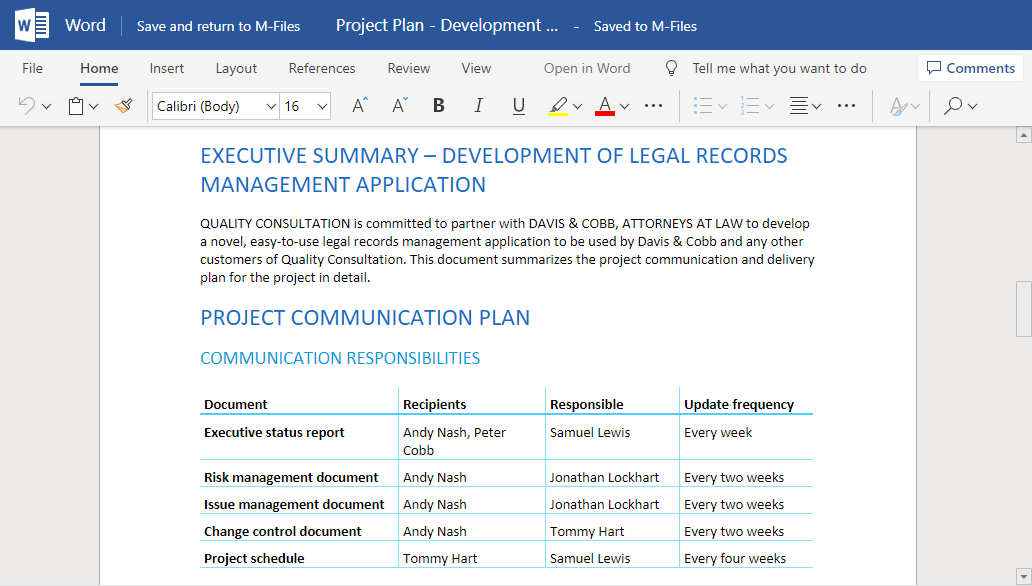Dokumentin varaaminen yhteismuokkaukseen
Huomaa: Tätä sisältöä ei päivitetä. Uusimmat tiedot löydät M-Files Online -käyttöoppaasta. Tietoa tuetuista tuoteversioista löydät elinkaarikäytännöstämme.
M-Filesilla usea käyttäjä voi muokata dokumenttia samaan aikaan. Voit varata dokumentin yhteismuokattavaksi Microsoft Officen verkkoversiolla, kun Microsoft Officen verkkoversion työkalut ja yhteismuokkaus on otettu käyttöön varastollesi tai varastoillesi.
Huomaa: Officen verkkoversiossa on rajoituksia tiedostojen enimmäiskoolle. Katso lisätietoja Microsoftin dokumentaatiosta.
Office-dokumentin muokkaus yhteismuokkaustilassa
Sinulla on oltava Office 365 -tili sekä muokkausoikeudet dokumenttiin, jota haluat muokata yhteismuokkauksen kautta.
Näin varaat dokumentin yhteismuokkausta varten:
Osallistuminen yhteismuokkaukseen
Kun dokumentti on varattu yhteismuokkausta varten, dokumentin yhteismuokkaukseen voidaan osallistua toimimalla seuraavien ohjeiden mukaisesti.